怎么用VC++6.0软件来设置C程序的存储位置
1、打开VC++6.0。
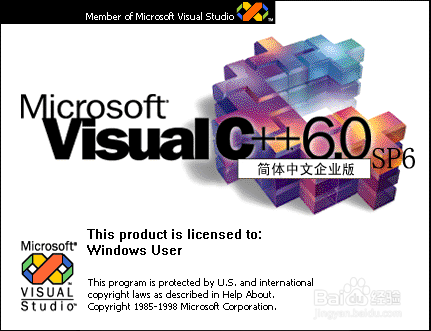
2、点击“关闭”。

3、将鼠标移动到最在上角,点击“文件”,选择“新建”。

4、选择“文件”。

5、选择“C++ Source File”

6、在此输入文件名,任意文件名即可。
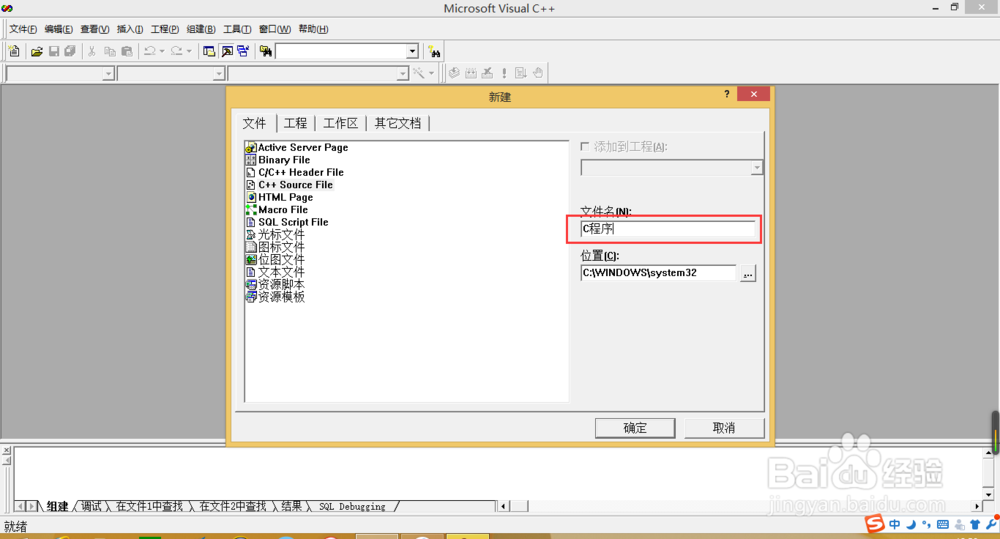
7、点击如图按钮。
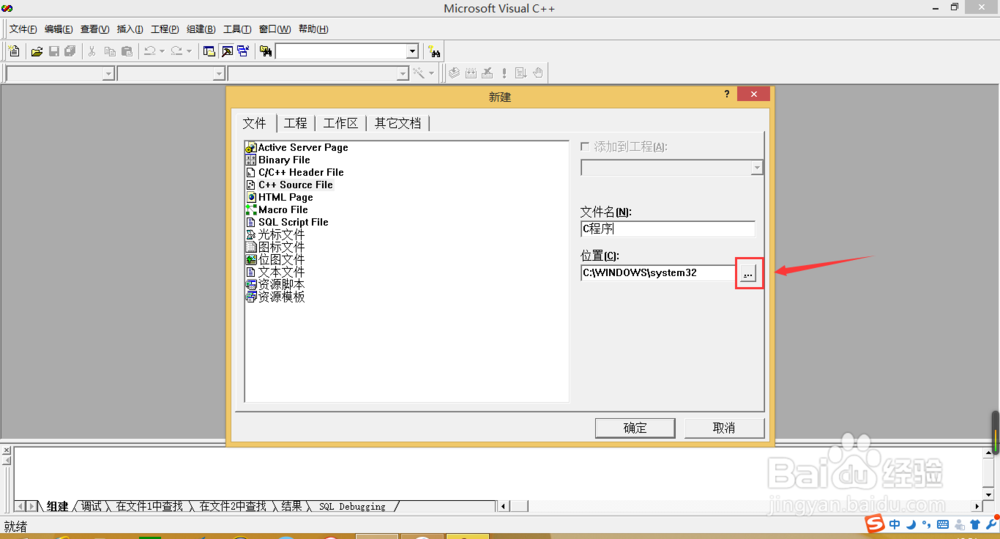
8、弹出一个窗口,在窗口上按图片所示的点击。选择C程序想要存储的硬盘位置。

1、如图所示,小编选择D盘。
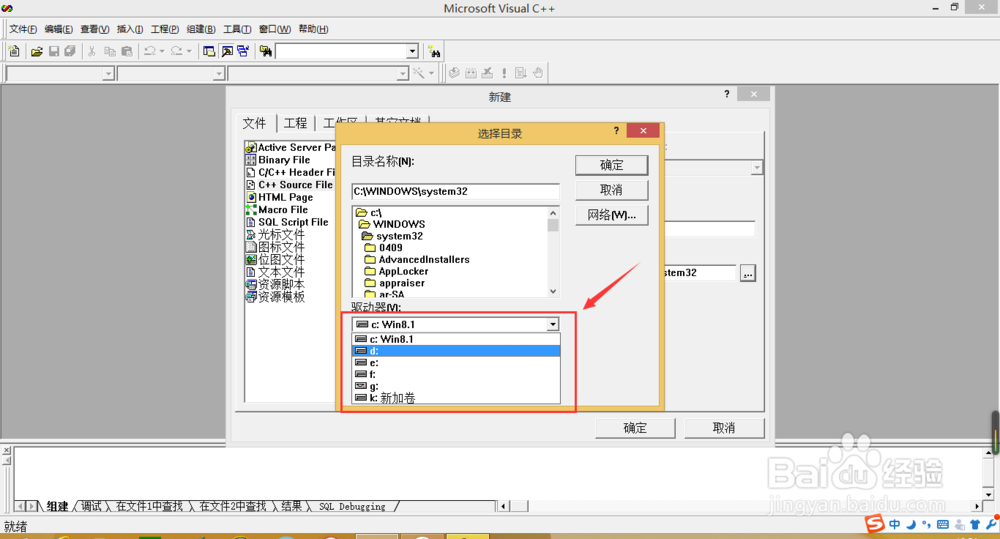
2、点击“确定”。
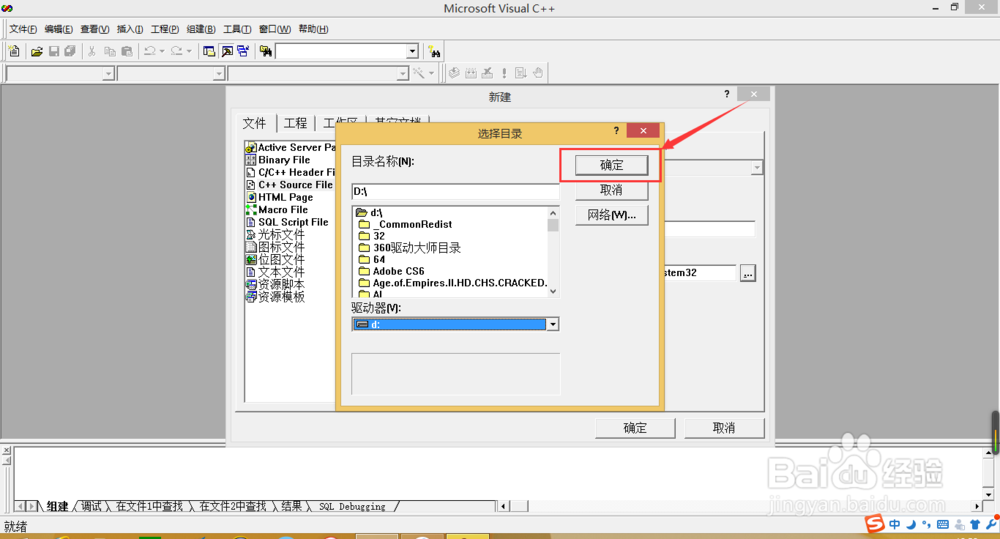
3、可以看到现在C程序的位置已经改变,点“确定”,进行下一步。
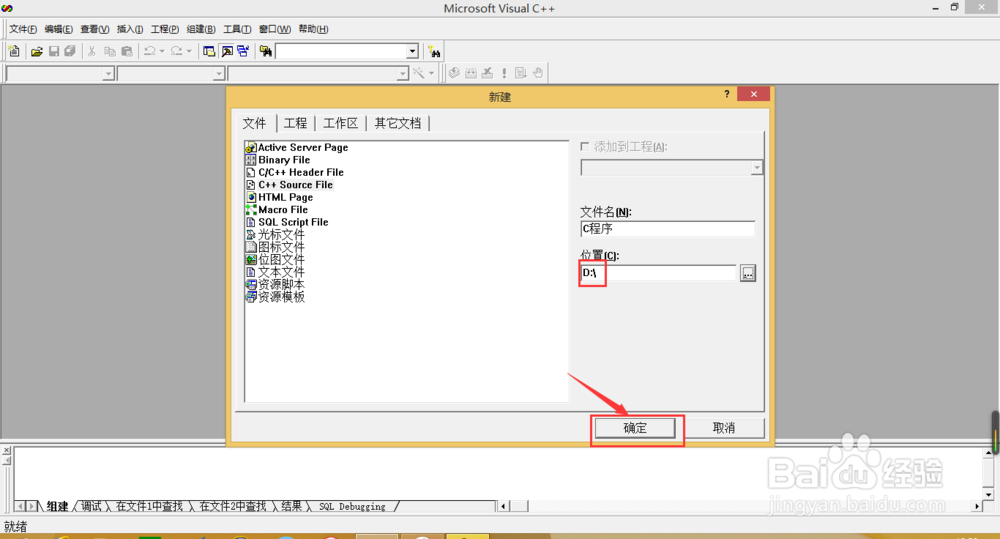
4、从标题可以知道,此C程序在D盘目录下。

5、其它C程序的存储位置同上,这里就不繁琐举例了。
声明:本网站引用、摘录或转载内容仅供网站访问者交流或参考,不代表本站立场,如存在版权或非法内容,请联系站长删除,联系邮箱:site.kefu@qq.com。
阅读量:90
阅读量:179
阅读量:64
阅读量:193
阅读量:59